Hur skyddar jag alla arbetsböcker i en mapp samtidigt i Excel?
I Excel kan du skydda en arbetsbok för att förhindra att andra användare redigerar den, men har du någonsin avbildat för att skydda flera arbetsböcker samtidigt? Här introducerar jag några knep för att skydda alla arbetsböcker i en mapp och flera ark i en arbetsbok i Excel.
Skydda arbetsböcker i en mapp samtidigt med VBA
Skydda flera ark samtidigt med Kutools för Excel ![]()
 Skydda arbetsböcker i en mapp samtidigt med VBA
Skydda arbetsböcker i en mapp samtidigt med VBA
För att skydda arbetsböcker i en viss mapp kan du använda en makrokod för att lösa.
1. Aktivera en ny arbetsbok och tryck på Alt + F11 nycklar för att öppna Microsoft Visual Basic för Applications-fönstret och klicka Insert > module och klistra in under koden i Modulerna skript.
VBA: Skydda arbetsböcker i en mapp.
Sub ProtectAll()
Dim xWorkBooks As Workbook
Dim xExitFile As String
Dim xPassWord As Variant
Dim xStrPath As String
Dim xFileDialog As FileDialog
Dim xFile As String
On Error Resume Next
Set xFileDialog = Application.FileDialog(msoFileDialogFolderPicker)
xFileDialog.AllowMultiSelect = False
xFileDialog.Title = "Select a folder [Kutools for Excel]"
If xFileDialog.Show = -1 Then
xStrPath = xFileDialog.SelectedItems(1)
End If
If xStrPath = "" Then
Exit Sub
Else
xStrPath = xStrPath + "\"
End If
xPassWord = Application.InputBox("Enter password", "Kutools for Excel", , , , , , 2)
If (xPassWord = False) Or (xPassWord = "") Then
MsgBox "Password cannot be blank!", vbInformation, "Kutools for Excel"
Exit Sub
End If
xFile = "*.xls"
xExitFile = Dir(xStrPath & xFile)
On Error Resume Next
Application.ScreenUpdating = False
Do While xExitFile <> ""
Set xWorkBooks = Workbooks.Open(xStrPath & xExitFile)
Application.DisplayAlerts = False
xWorkBooks.SaveAs Filename:=xWorkBooks.FullName, Password:=xPassWord
Application.DisplayAlerts = True
Workbooks(xExitFile).Close False
Set xWorkBooks = Nothing
xExitFile = Dir
Loop
Application.ScreenUpdating = True
MsgBox "Successfully protect!", vbInformation, "Kutools for Excel"
End Sub

2. Tryck F5 nyckel och en Välj en mapp fönstret dyker upp för att du ska välja en mapp för att skydda alla kalkylblad.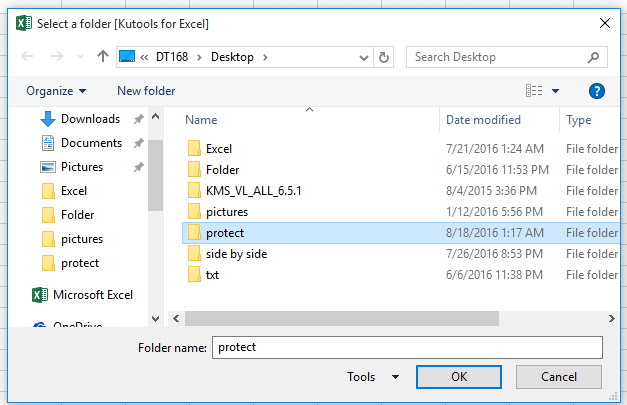
3. klick OK och en dialog dyker upp för att ange lösenord för att skydda arbetsböcker.
4. klick OK, en dialogruta dyker upp för att påminna dig om att alla arbetsböcker i den valda mappen har skyddats med ett lösenord.
När du öppnar arbetsböcker som du skyddas av ovanstående kod dyker upp en dialogruta för att ange lösenord. Se skärmdump:
Tips: Den här koden fungerar för 2007 eller högre Excel-version. Om du vill använda den för att skydda lägre version kan du ändra xFile = "* .xls" till xFile = "* .xlsx" i koden.
 Skydda flera ark samtidigt med Kutools för Excel
Skydda flera ark samtidigt med Kutools för Excel
Egentligen kommer det att bli vanligare att skydda flera ark i en arbetsbok i vårt dagliga arbete. Men i Excel måste du skydda ark en efter en med sin inbyggda funktion. Det finns dock ett kraftfullt verktyg - Kutools för Excel, dess Skydda kalkylbladet verktyget kan hjälpa dig att skydda alla ark eller valda ark i arbetsboken samtidigt.
| Kutools för Excel, med mer än 120 praktiska Excel-funktioner, förbättrar din arbetseffektivitet och sparar din arbetstid. | ||
Efter gratis installation Kutools för Excel, gör så här:
1. Aktivera arbetsboken som du vill skydda dess ark och klicka på Företag > Skydda kalkylbladet. Se skärmdump:
2. I Skydda kalkylbladet i dialogrutan kan du kontrollera listorna du vill skydda efter behov. Se skärmdump:
3. klick Ok, och en annan dialog dyker upp för att du ska ange och skriva in lösenordet igen, se skärmdump:
4. klick Ok, och en dialogruta dyker upp för att påminna dig om att du lyckats skydda kalkylblad.
För att skydda dessa ark behöver du bara klicka Företag > Avskydda kalkylbladet för att ange lösenord för oskydd.
Bästa kontorsproduktivitetsverktyg
Uppgradera dina Excel-färdigheter med Kutools för Excel och upplev effektivitet som aldrig förr. Kutools för Excel erbjuder över 300 avancerade funktioner för att öka produktiviteten och spara tid. Klicka här för att få den funktion du behöver mest...

Fliken Office ger ett flikgränssnitt till Office och gör ditt arbete mycket enklare
- Aktivera flikredigering och läsning i Word, Excel, PowerPoint, Publisher, Access, Visio och Project.
- Öppna och skapa flera dokument i nya flikar i samma fönster, snarare än i nya fönster.
- Ökar din produktivitet med 50 % och minskar hundratals musklick för dig varje dag!


